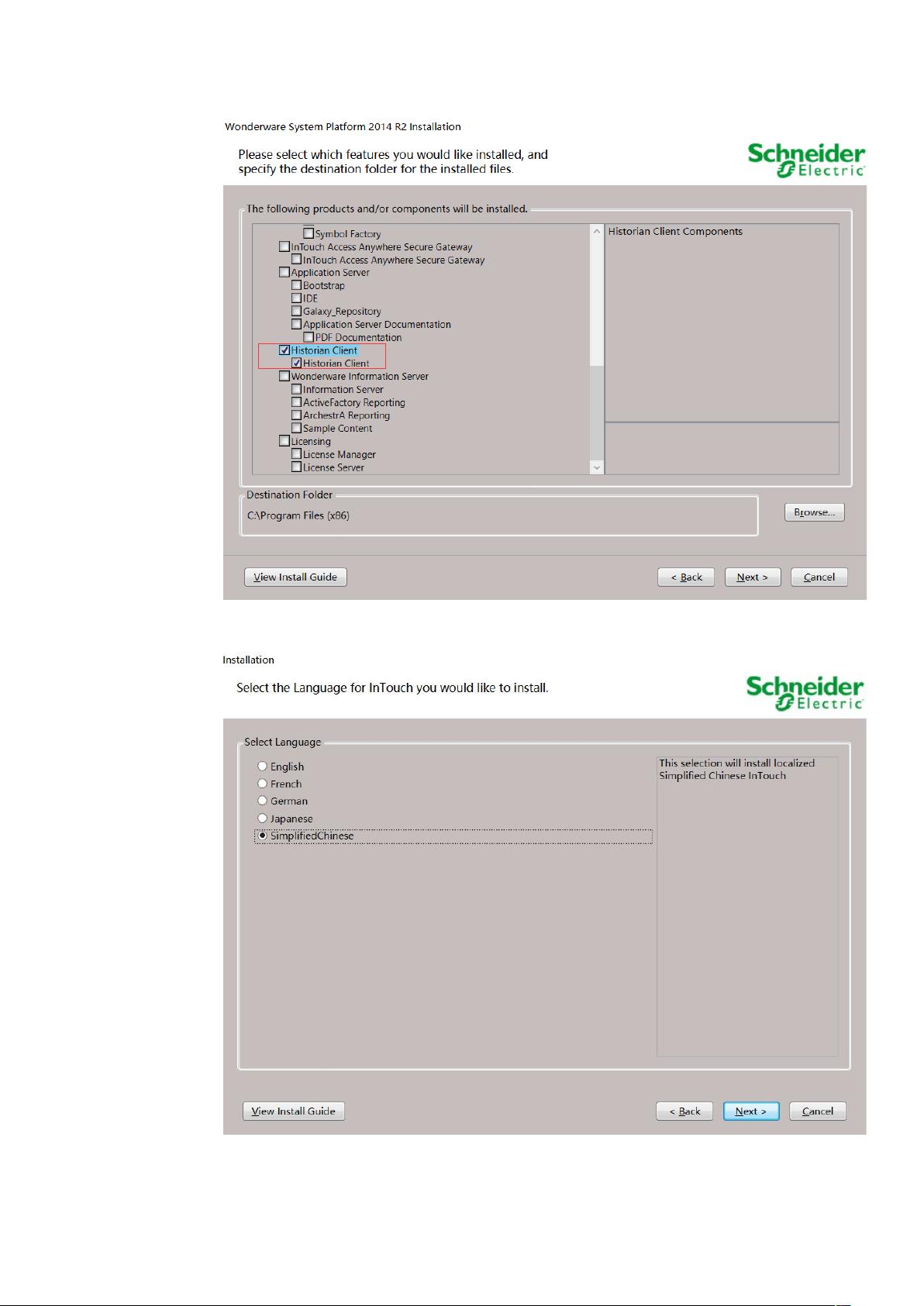Wonderware Historian安装与MBTCP、Modbus配置指南
需积分: 27 185 浏览量
更新于2024-07-18
收藏 3.49MB DOCX 举报
"该资源是一份关于Wonderware的使用手册,涵盖了从安装到使用的全过程,包括Historian的安装、MBTCP驱动的配置以及Modbus的安装。提供的链接中包含所需安装文件,密码为'mxxc'。"
Wonderware是一款广泛应用于工业自动化领域的软件平台,它提供了丰富的工具和功能,如 Historian 用于数据历史记录和分析,以及InTouch作为人机界面(HMI)。本手册主要讲解了以下几方面的内容:
1. Historian安装:
- 首先,下载并解压INTOUCH2014R2.zip,这是Historian的安装包。
- 执行Setup.exe,选择Wonderware System Platform的计算机角色并进行下一步。
- 选择自定义安装,并勾选Historian和Historian Client组件。
- 设置语言,同意许可协议,然后进行安装。
- 如果系统缺少依赖,安装过程会自动处理。
- 安装完毕后,进入配置步骤,配置SQL Server的相关信息,确保Historian能正确连接数据库。
- 配置完成后,系统可能提示需要重启以完成安装。
2. MBTCP驱动配置:
- 解压WW-DAS-MBTCP-3.0SP1.zip,运行Setup.exe进行MBTCP驱动的安装。
- 按照安装向导的指示,一路点击Next完成安装。
3. Modbus安装与配置:
- 解压ModbusSimulationforCTPs2015-02-18.zip,通过提供的脚本配置Modbus。
- 在Script中执行mixer20150218.vbs来配置Modbus设备。
4. Historian的使用:
- 使用ArchestrA System Management Console来检查Historian服务是否已启动。
- 对于MBTCP配置,需要在SMC中设置Network address,定义Device Groups和Device Items。
- Device Items的配置需要导入PLCItemList_for_InTouch.csv文件中的数据,配置完成后记得保存。
这份手册对于那些需要操作和管理Wonderware Historian和相关驱动的用户来说非常实用。通过详细的步骤指导,用户可以顺利地安装和配置系统,从而实现对工业生产数据的有效管理和监控。在实际操作过程中,如果遇到任何问题,用户还可以在文档下方留言寻求帮助。由于涉及到SQL Server的配置,因此,熟悉SQL Server数据库的管理和连接设置也是必要的。
2016-05-18 上传
2022-05-25 上传
2020-01-04 上传
2019-02-18 上传
2023-12-02 上传
2023-09-22 上传
2023-11-24 上传
爱丶迁就
- 粉丝: 10
- 资源: 5
最新资源
- Java集合ArrayList实现字符串管理及效果展示
- 实现2D3D相机拾取射线的关键技术
- LiveLy-公寓管理门户:创新体验与技术实现
- 易语言打造的快捷禁止程序运行小工具
- Microgateway核心:实现配置和插件的主端口转发
- 掌握Java基本操作:增删查改入门代码详解
- Apache Tomcat 7.0.109 Windows版下载指南
- Qt实现文件系统浏览器界面设计与功能开发
- ReactJS新手实验:搭建与运行教程
- 探索生成艺术:几个月创意Processing实验
- Django框架下Cisco IOx平台实战开发案例源码解析
- 在Linux环境下配置Java版VTK开发环境
- 29街网上城市公司网站系统v1.0:企业建站全面解决方案
- WordPress CMB2插件的Suggest字段类型使用教程
- TCP协议实现的Java桌面聊天客户端应用
- ANR-WatchDog: 检测Android应用无响应并报告异常